Принтер 1410 как снять головку
Обновлено: 16.05.2024
Печатающая головка – самая дорогая деталь струйного принтера. Из этой статьи вы узнаете, как заменить печатающую головку, на примере принтеров Epson.
Что такое печатающая головка и зачем ее менять
Печатающая головка (голова, ПГ) – устройство, подающее чернила из резервуаров на бумагу. ПГ обеспечивает распределение чернил таким образом, чтобы на листе получилось требуемое изображение.
Основные блоки печатающей головки – управляющая плата или микросхема и печатающий блок. В печатающем блоке есть система микроскопических сопел, в которую подаются чернила из картриджа. Сопла распределяют чернила по листу бумаги, чтобы получилось нужное изображение.
Подачу чернил в сопла регулируют пьезоэлементы. По сигналу от управляющей платы они замыкают и размыкают электрическую цепь, которая регулирует движение чернил по каналам из картриджа в сопло.
Печатающая головка бывает встроенной в картриджи с чернилами и автономной. В первом случае ПГ можно менять только вместе с картриджами.
Голова – не только самый дорогой элемент струйного принтера. Это еще и деталь, которая чаще всего выходит из строя. Встречаются поломки двух типов: выход из строя управляющей платы и засорение сопел высохшими чернилами.
В первом случае ПГ придется менять. Во втором случае также необходима замена. Однако некоторые мастера промывают печатающие головки специальными жидкостями. Это компромиссное решение, так как очистить удается только часть сопел. Поэтому «восстановленная» печатающая головка печатает хуже новой.
О неисправности печатающей головки говорят следующие признаки:
Как поменять печатающую головку
Схема разборки отличается для разных моделей принтеров. Но чтобы понять принцип замены ПГ, рассмотрим процесс на примере принтеров Epson. Эта схема общая для моделей R270, R290, T50, TX650 и некоторых других. Чтобы снять печатающую головку в старых моделях принтеров, отключите принтер от электрической сети и действуйте по описанному ниже алгоритму.
NB! Перед заменой печатающей головки в старых принтерах обязательно отключите прибор от сети. Современные модели отключать не надо, так как каретка с головкой при включении принтера выезжает с базы и ее можно снять, не разбирая устройство.
1. Снимите две боковые крышки, которые закрывают шлейф
Это можно сделать с помощью пинцета или другого тонкого инструмента.
2. Отсоедините шлейф от платы контактных площадок
Речь идет о более широком шлейфе. Узкий отсоединять не нужно.
3. Поднимите плату контрольных площадок
Для этого нащупайте и отщелкните фиксаторы, на которых крепится плата. После этого снимите плату.
Отщелкиваем фиксаторы и поднимаем плату контрольных фиксаторов Отщелкиваем фиксаторы и поднимаем плату контрольных фиксаторов4. Открутите винты, на которых крепится печатающая головка
Для этого понадобится отвертка.
5. Поднимите печатающую головку
При необходимости подденьте головку и поднимите. Будьте осторожны, чтобы не повредить шлейф.
6. Отсоедините шлейфы
Аккуратно отсоедините шлейфы. Вы сняли печатающую головку.
Если на шлейфах есть чернила, протрите их ветошью, смоченной в спирте.
В современных моделях принтеров, например Canon Pixma IP4200, печатающая головка снимается без отвертки одним движением руки. Достаточно снять картриджи, поднять фиксирующий рычаг и снять ПГ.
Новую печатающую головку устанавливайте в обратном порядке. После установки ПГ обратите внимание на правильный порядок расположения картриджей. В принтерах Epson не забудьте подключить шлейфы, надежно закрутить винты и защелкнуть фиксаторы.
Заключение
Соблюдайте инструкцию по эксплуатации принтера, чтобы печатающая головка не вышла из строя раньше времени. Регулярно пользуйтесь устройством или время от времени выполняйте тестовую печать. При выходе принтера из строя воспользуйтесь режимом печати для прочистки сопел. Если это не помогает, замените ПГ. В качестве временной меры можно попробовать промыть сопла с помощью шприца. Но восстановить качество печати удается редко из-за особенностей устройства ПГ. Часть микроскопических сопел остаются забитыми, поэтому принтер печатает некачественно.
Для восстановления качества печати достаточно снять старую печатающую головку и установить новую. Если ПГ встроены в картриджи, менять придется весь картридж. Порядок разборки и сборки принтера зависит от конкретной модели.
При замене выбирайте оригинальные или рекомендованные производителем принтера ПГ. Дополнительную информацию можно получить по телефону 8 (800) 555-9652.
Принесли принтер, работал на сублимации, со временем сублимация забивает дюзы, что очень сложно промыть печатающую головку. И поможет только замена ее.
Средняя живучесть (ПГ) Печатающей головки на сублимации 24 месяца.
Для обслуживания потребуются инструменты :
Крестовая отвертка
Концелярский нож
Зонд или любой закругленный предмет
Перчатки
Для разбора необходима снять крышку поддержки бумаги.
Для того чтобы ее снять, надо осторожно ее согнуть чтобы вытащить из боковых пазов.
Сильных усилий для этого делать не надо.
С задней части принтера выкручиваем 4 винта, с каждой стороны по 2 и снимаем пластик
Теперь необходимо смонтировать боковой пластик, необходимо его отжать как бы разъединить, здесь удобнее сверху, когда задний пластик снят.
С правой стороны аналогично монтировать боковую часть.
Боковой пластмасс необходимо аккуратно снимать, чтобы избежать сколов и лопнувших креплений между корпусом принтера. Внимательно (. )
Правая сторона, по мимо снятия боковины, необходимо открутить землю на металлическом креплении, указано стрелкой. Ниже заземления есть разъем отвечающий за кнопки панели принтера. Черный провод. Найти и отсоединить.
Откручиваем еще два винта и снимаем корпус принтера
Вот так выглядит принтер без корпуса , стрелками обозначены последние два винта, чтобы остался скелет принтера без верхнего пластика.
Далее потребуется (зонт крюкообразный) для снятия контактной площадки CSIC
Буквально за кареткой сверху с отступом в 0.5 мм найти крепление и прижать к каретке, второй рукой приподнять CSIC планку вверх. Процедуру проделать необходимо еще с другой стороны.
После чего планку можно поднять наверх и осторожно вытащить шлейф.
Теперь нашей (ПГ) печатающей головки ничего не мешает, для снятия из каретки.
Нужно открутить три винта и потянуть так же вверх печатающую головку. Отсоединить шлейфа и заменить на новую (ПГ)
Очень важно, чтобы разъемы и шлейфа ПГ были чистыми и без чернил, иначе наши труды пойдут коту под хвост. И ремонт станет не рентабельным. Так как может произойти на новой печатающей головки КЗ и материнской платы, что приведет к неисправной (ПГ) / материнской плате силовым транзисторам . А материнская плата обойдется к хорошую копеечку. Если найти транзисторы их можно перепаять.
Устанавливаем новую ПГ и собираем в обратном порядке принтер. Наслаждаемся печатью аппарата Epson stylus photo 1410.
Если возникли проблемы с качеством струйной печати, возможно, необходимо промыть или отмочить сопловую пластину. В принтерах или МФУ Epson она встроена не в картридж, как, например, в технике HP, а в печатающую головку. Извлечь эту деталь из корпуса каретки можно самостоятельно.
- крестовая отвертка;
- какой-нибудь инструмент с изогнутым концом, например, шило или пинцет.
Включаем устройство, чтобы каретка выехала в положение замены картриджей, и отключаем его от сети. Крышку принтера просто поднимаем, снимать ее не нужно. Прежде всего, достаем чернильницы. Однако пока открыт доступ только к одному из трех саморезов, с помощью которых головку в устройствах Epson закрепляют в каретке. Еще два находятся под платой контактных площадок для картриджей.
Снятие защитных крышек
Прежде чем снять мешающую деталь, необходимо отсоединить идущий к ней шлейф, который расположен под защитной крышкой с правой стороны снаружи каретки. Отгибать защелку, расположенную в нижней части, лучше просовывая кончик инструмента в щель с правой стороны. Так будет удобнее подтолкнуть крышку, имеющую три направляющих выступа (два вверху и один справа), влево и вниз, чтобы освободить ее из пазов. Теперь есть доступ к двум шлейфам: отсоединять необходимо нижний, именно он ведет к контактной плате. Подсовываем под него плоскую отвертку и осторожно вытаскиваем, стараясь, чтобы не было перекоса, и контакты извлекались одновременно.
Такая же защитная крышка есть и с правой стороны внутри корпуса каретки. Защелка в ней находится в верхней части, а направляющие выступы – снизу. Отгибаем защелку и тянем крышку вверх, откроется доступ к очередным шлейфам. Они идут на печатающую головку, и отсоединять нужно оба, однако сделать это пока невозможно, так как в принтерах Epson разъемы находятся снизу.
Извлекаем плату контактных площадок
Следующая операция самая сложная: нужно практически вслепую нащупать два отверстия на задней части каретки и отжать защелки, на которых держится плата контактных площадок для картриджей. Можно делать это по очереди: сначала с одной стороны, затем с другой. Просовываем изогнутый кончик инструмента за каретку (сразу под панелью с обозначением цветов картриджа) буквально на 1 см, нащупываем углубление и нажимаем. Когда плата с этой стороны освободится, ее край нужно слегка приподнять вверх, чтобы защелка снова не стала на место. Иначе придется повторить процедуру еще раз. Аналогичным образом нажимаем на вторую защелку с другой стороны каретки, и теперь деталь легко снять. Плата вынимается свободно, так как шлейф уже отсоединен.
Существует способ одновременно отжать сразу две защелки с помощью специального приспособления для извлечения платы в устройствах Epson. Изготовить его достаточно просто: нужен лишь кусок жесткой проволоки (идеально подойдет стальная) диаметром 1,5-2 мм и плоскогубцы. Размеры приспособления указаны на рисунке. Концы самодельного инструмента заводим за каретку, вставляем в отверстия и тянем проволоку на себя. Как только защелки отошли, не отпуская приспособление и не ослабляя давления, другой рукой поднимаем плату вверх.
Если все-таки нащупать отверстия с защелками на задней стенке каретки вслепую никак не получается, да и проволоки для приспособления нет, можно пойти более длинным путем и снять корпус принтера Epson. Затем поворачиваем устройство и смотрим на конструкцию стальной перегородки сзади: с обеих сторон поближе к краям есть небольшие окошки. Если сдвинуть каретку до отказа вправо, через отверстие будет видна правая защелка. Она легко отжимается простым надавливанием отвертки. Аналогичным образом в окошке слева будет видна другая защелка, если передвинуть каретку до отказа в эту сторону.
Завершение работы
Теперь можно свободно открутить саморезы. Печатающую головку вынимаем осторожно, помня о том, что шлейфы еще прикреплены, и они могут замяться. Переворачиваем деталь, держим пальцами сразу оба шлейфа, аккуратно вынимаем из разъема и освобождаем головку. С приобретением опыта вся процедура занимает не более двух минут. Сборка осуществляется в обратном порядке. Важно проследить, чтобы контакты на шлейфах не были замазаны чернилами, при необходимости их нужно почистить.
Печатайте с удовольствием.
Принесли принтер, работал на сублимации, со временем сублимация забивает дюзы, что очень сложно промыть печатающую головку. И поможет только замена ее.
Средняя живучесть (ПГ) Печатающей головки на сублимации 24 месяца.
Для обслуживания потребуются инструменты :
Крестовая отвертка
Концелярский нож
Зонд или любой закругленный предмет
Перчатки
Для разбора необходима снять крышку поддержки бумаги.

Для того чтобы ее снять, надо осторожно ее согнуть чтобы вытащить из боковых пазов.
Сильных усилий для этого делать не надо.

С задней части принтера выкручиваем 4 винта, с каждой стороны по 2 и снимаем пластик

Теперь необходимо смонтировать боковой пластик, необходимо его отжать как бы разъединить, здесь удобнее сверху, когда задний пластик снят.

С правой стороны аналогично монтировать боковую часть.
Боковой пластмасс необходимо аккуратно снимать, чтобы избежать сколов и лопнувших креплений между корпусом принтера. Внимательно (. )

Правая сторона, по мимо снятия боковины, необходимо открутить землю на металлическом креплении, указано стрелкой. Ниже заземления есть разъем отвечающий за кнопки панели принтера. Черный провод. Найти и отсоединить.
Откручиваем еще два винта и снимаем корпус принтера

Вот так выглядит принтер без корпуса , стрелками обозначены последние два винта, чтобы остался скелет принтера без верхнего пластика.
Далее потребуется (зонт крюкообразный) для снятия контактной площадки CSIC

Буквально за кареткой сверху с отступом в 0.5 мм найти крепление и прижать к каретке, второй рукой приподнять CSIC планку вверх. Процедуру проделать необходимо еще с другой стороны.

После чего планку можно поднять наверх и осторожно вытащить шлейф.
Теперь нашей (ПГ) печатающей головки ничего не мешает, для снятия из каретки.
Нужно открутить три винта и потянуть так же вверх печатающую головку. Отсоединить шлейфа и заменить на новую (ПГ)

Очень важно, чтобы разъемы и шлейфа ПГ были чистыми и без чернил, иначе наши труды пойдут коту под хвост. И ремонт станет не рентабельным. Так как может произойти на новой печатающей головки КЗ и материнской платы, что приведет к неисправной (ПГ) / материнской плате силовым транзисторам . А материнская плата обойдется к хорошую копеечку. Если найти транзисторы их можно перепаять.

Устанавливаем новую ПГ и собираем в обратном порядке принтер. Наслаждаемся печатью аппарата Epson stylus photo 1410.
Обучающие видео по ремонту принтера. Замена печатающей головки Epson photo 1410. Если Вам понравилось видео, то незабываем ставить лайки.
Видео Как снять печатающую головку на принтере Epson photo 1410 канала Master Print
Печатающая головка Epson
Если возникли проблемы с качеством струйной печати, возможно, необходимо промыть или отмочить сопловую пластину. В принтерах или МФУ Epson она встроена не в картридж, как, например, в технике HP, а в печатающую головку. Извлечь эту деталь из корпуса каретки можно самостоятельно.
- крестовая отвертка;
- какой-нибудь инструмент с изогнутым концом, например, шило или пинцет.
Включаем устройство, чтобы каретка выехала в положение замены картриджей, и отключаем его от сети. Крышку принтера просто поднимаем, снимать ее не нужно. Прежде всего, достаем чернильницы. Однако пока открыт доступ только к одному из трех саморезов, с помощью которых головку в устройствах Epson закрепляют в каретке. Еще два находятся под платой контактных площадок для картриджей.
Снятие защитных крышек
Отключение шлейфа платы контактных площадок
Прежде чем снять мешающую деталь, необходимо отсоединить идущий к ней шлейф, который расположен под защитной крышкой с правой стороны снаружи каретки. Отгибать защелку, расположенную в нижней части, лучше просовывая кончик инструмента в щель с правой стороны. Так будет удобнее подтолкнуть крышку, имеющую три направляющих выступа (два вверху и один справа), влево и вниз, чтобы освободить ее из пазов. Теперь есть доступ к двум шлейфам: отсоединять необходимо нижний, именно он ведет к контактной плате. Подсовываем под него плоскую отвертку и осторожно вытаскиваем, стараясь, чтобы не было перекоса, и контакты извлекались одновременно.
Такая же защитная крышка есть и с правой стороны внутри корпуса каретки. Защелка в ней находится в верхней части, а направляющие выступы – снизу. Отгибаем защелку и тянем крышку вверх, откроется доступ к очередным шлейфам. Они идут на печатающую головку, и отсоединять нужно оба, однако сделать это пока невозможно, так как в принтерах Epson разъемы находятся снизу.
Извлекаем плату контактных площадок
Следующая операция самая сложная: нужно практически вслепую нащупать два отверстия на задней части каретки и отжать защелки, на которых держится плата контактных площадок для картриджей. Можно делать это по очереди: сначала с одной стороны, затем с другой. Просовываем изогнутый кончик инструмента за каретку (сразу под панелью с обозначением цветов картриджа) буквально на 1 см, нащупываем углубление и нажимаем. Когда плата с этой стороны освободится, ее край нужно слегка приподнять вверх, чтобы защелка снова не стала на место. Иначе придется повторить процедуру еще раз. Аналогичным образом нажимаем на вторую защелку с другой стороны каретки, и теперь деталь легко снять. Плата вынимается свободно, так как шлейф уже отсоединен.
Существует способ одновременно отжать сразу две защелки с помощью специального приспособления для извлечения платы в устройствах Epson. Изготовить его достаточно просто: нужен лишь кусок жесткой проволоки (идеально подойдет стальная) диаметром 1,5-2 мм и плоскогубцы. Размеры приспособления указаны на рисунке. Концы самодельного инструмента заводим за каретку, вставляем в отверстия и тянем проволоку на себя. Как только защелки отошли, не отпуская приспособление и не ослабляя давления, другой рукой поднимаем плату вверх.
Если все-таки нащупать отверстия с защелками на задней стенке каретки вслепую никак не получается, да и проволоки для приспособления нет, можно пойти более длинным путем и снять корпус принтера Epson. Затем поворачиваем устройство и смотрим на конструкцию стальной перегородки сзади: с обеих сторон поближе к краям есть небольшие окошки. Если сдвинуть каретку до отказа вправо, через отверстие будет видна правая защелка. Она легко отжимается простым надавливанием отвертки. Аналогичным образом в окошке слева будет видна другая защелка, если передвинуть каретку до отказа в эту сторону.
Завершение работы
Два шлейфа печатающей головки
Теперь можно свободно открутить саморезы. Печатающую головку вынимаем осторожно, помня о том, что шлейфы еще прикреплены, и они могут замяться. Переворачиваем деталь, держим пальцами сразу оба шлейфа, аккуратно вынимаем из разъема и освобождаем головку. С приобретением опыта вся процедура занимает не более двух минут. Сборка осуществляется в обратном порядке. Важно проследить, чтобы контакты на шлейфах не были замазаны чернилами, при необходимости их нужно почистить.

Принтер Epson Stylus Photo 1410 / 1400 / 1500W / 1430 перестал включаться. Довольно распространённая неисправность данных принтеров. Если ваш принтер просто не включается то возможно решение будет подсказано в первой части статьи,а если он ещё издаёт писк при включении,то во второй части.
1) Проверить шнур питания. Прозвонить и при необходимости заменить.

2)Блок (плата) питания. Блок питания должен выдавать напряжение 5 и 42В.

3) Соединение блока питания и материнской платы.Осмотреть контакты кабеля блока питания.


4) Шлейф пусковой панели, состояние его контактов,разъём пусковой платы.


Если принтер при попытке включения издаёт писк, то сгорела микросхема шифратор, принтер не только не включается, но еще и свистит. Нужно менять одновременно: микросхему , транзисторы и предохранитель F2 . Происходит это из за короткого замыкания. Причин может быть несколько:
1) Неисправна печатающая головка.
2) Шлейф печатающей головки залит чернилами,окислился или деформированы контакты.
3) Залита чернилами плата или контакты CSIC.
На примере принтера Epson 1410 рассмотрим как снять плату и печатающую головку.

Выкручиваем указанные винты.

Рядом с USB входом снимаем пластиковый фиксатор (на фото он уже снят).

Снимаем заднюю крышку.

Снимаем боковые крышки.Слева и справа.

Выкручиваем указанные винты и отсоединяем шлейф и кабель из разъёмов платы пуска.



Снимаем верхнюю часть принтера.

Разблокировать каретку можно провернув привод узла прокачки чернил.

Далее нам нужно снять блок с платами.
Выкручиваем указанные винты.
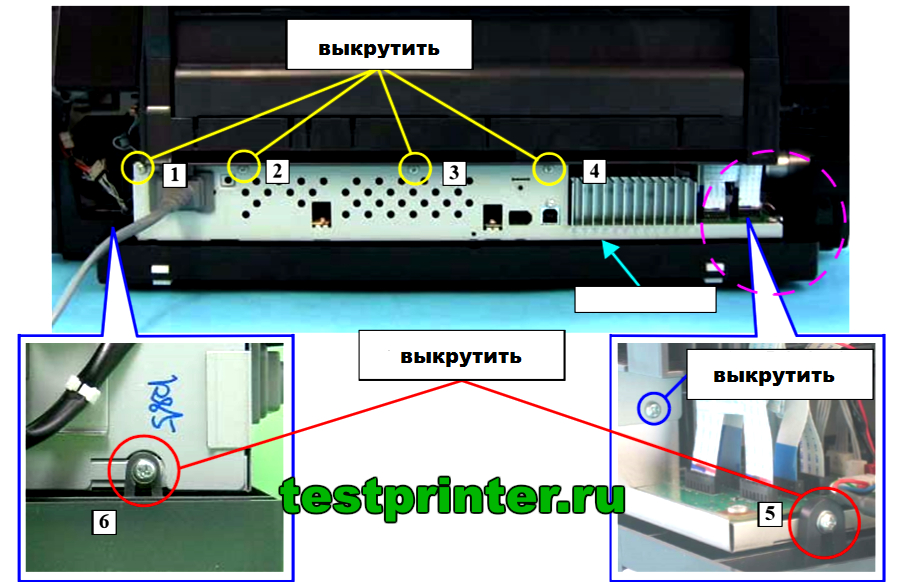
Отсоединяем шлейфы и кабели от материнской платы.Снимаем блок.
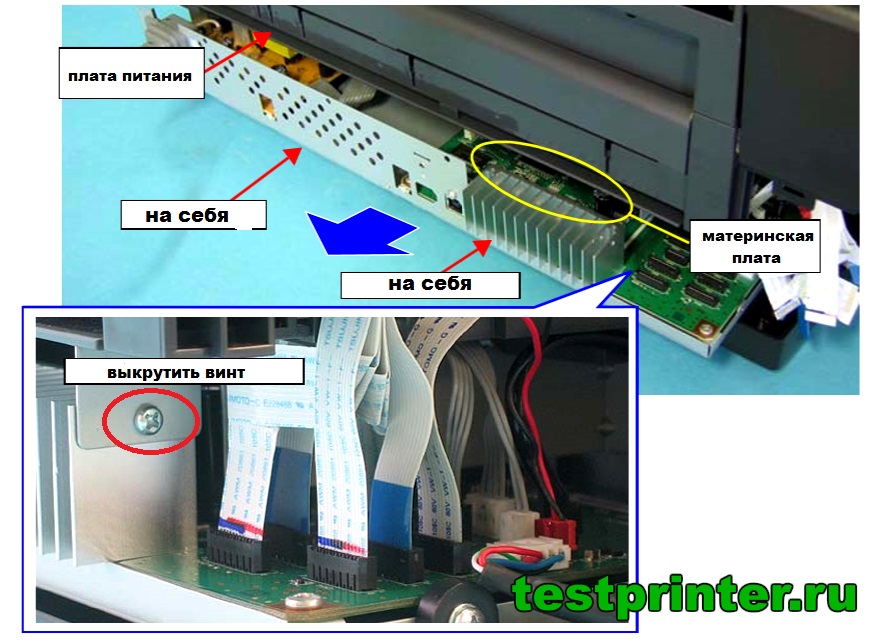
Осматриваем плату. Прозваниваем предохранитель F2.

Прозваниваем транзисторы A2098 и C6082 . Значения параметров между базой-эмиттером и базой-коллектором должны состовлять порядка 700-800 Ом.

После замены транзисторов тестером (мультиметром) проверяем сопротивление между выводами транзисторов. Сопротивление выводов должно быть 450-600 ОМ или выше,если сопротивление 50-100 ОМ значит микросхема E09A7218A неисправна и ее необходимо заменить.
Можно заменить сразу все эти элементы - тут нам поможет ремкомплект.



Рассмотрим как это сделать. Сдвигаем защитную крышку шлейфа.

Снимаем плату CSIC. Она держится в пазах с обратной стороны каретки. На рисунке показано куда надавить чтобы снять её. (слева / справа).
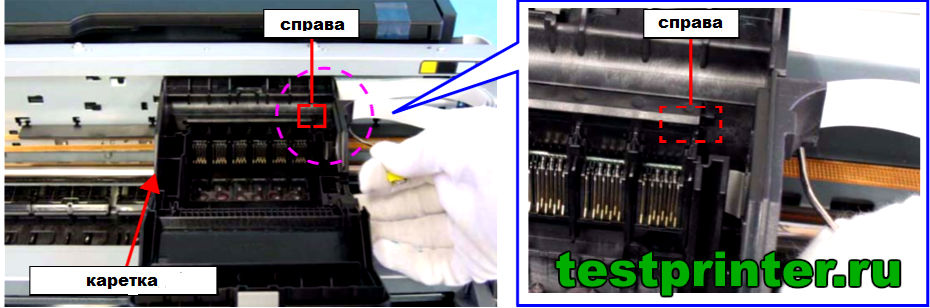

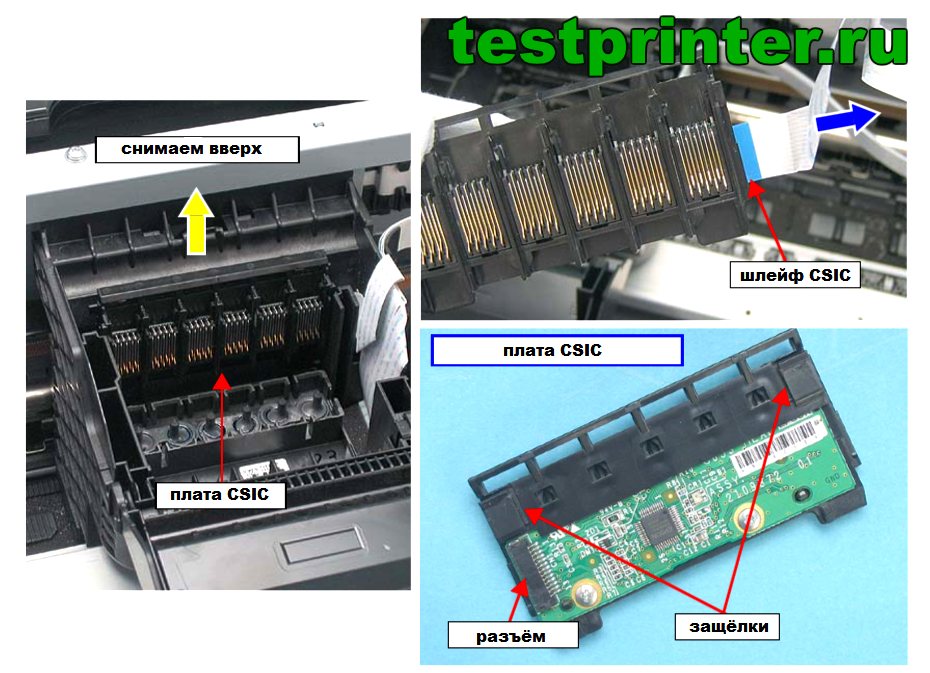
Снимаем плату,отсоединяем шлейф. Внимательно осматриваем плату, контакты коннекторов и шлейф. Они могут быть залиты чрнилами,окислиться или деформироваться. Далее необходимо снять печатающую головку.Выкручиваем винты.

Отсоединяем головку. Осматриваем шлейф и разъёмы подключения головки. Как правило причина КЗ где то здесь. Шлейф,разъёмы могут буть залиты чернилами. Повреждена может быть и сама головка,из за излишне усердной промывки. Можно точно определить неисправность печатающей головки - включив принтер с отключенной печатающей головкой. Принтер включится,но выдаст ошибку - the print head is not connected. Меняем голову на новую или б/у заведомо исправную.
Читайте также:

